- Centre de support
- Langues multiples
- Langue
- Aidez-nous à traduire
Découvrez comment corriger l’erreur STATUS_ACCESS_VIOLATION ou 0xC0000005 sur Windows avec des solutions simples et efficaces.
par Essie | Mise à jour 15.07.2025 | par Essie
Le code d’erreur STATUS_ACCESS_VIOLATION ou 0xC0000005 survient fréquemment lors de l’utilisation de navigateurs comme Chrome ou Edge, ou d'applications Windows. Ce type d’erreur indique un accès mémoire invalide, souvent causé par un bug logiciel, une extension instable ou un pilote défectueux. Heureusement, plusieurs solutions simples permettent de corriger ce problème rapidement. Découvrez-les dans ce guide pratique.
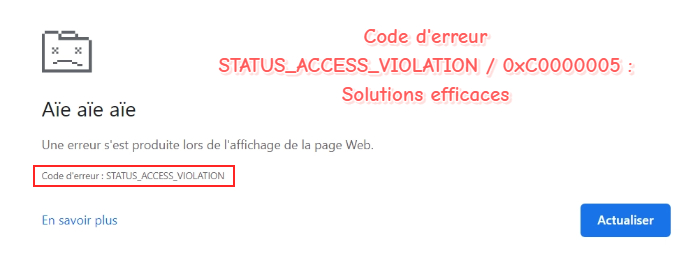
L’erreur STATUS_ACCESS_VIOLATION (code 0xC0000005) se produit lorsqu’un programme tente d’accéder à une zone mémoire non autorisée. Il s’agit d’une violation d’accès, généralement bloquée par les permissions de sécurité du système d’exploitation. En d’autres termes, le système empêche une application de lire ou d’écrire dans une mémoire qui ne lui appartient pas, ce qui provoque un plantage.
Cette erreur peut être causée par :
des extensions défectueuses dans les navigateurs (notamment Chrome ou Edge) ;
des pilotes obsolètes ou instables ;
un logiciel mal codé tentant d’accéder à une mémoire protégée ;
ou des conflits matériels et logiciels.
Lorsque l’erreur STATUS_ACCESS_VIOLATION ou 0xC0000005 apparaît en naviguant sur Internet, elle est souvent liée à une extension instable, un cache corrompu ou une version obsolète du navigateur. Voici les solutions à appliquer pour corriger le problème de manière progressive et efficace.
Pour Chrome, ouvrez le menu en haut à droite, allez dans Aide > À propos de Google Chrome, et laissez le navigateur rechercher et installer automatiquement la dernière version.
Sous Edge, accédez à Aide et commentaires > À propos de Microsoft Edge pour installer les dernières mises à jour de sécurité.
Tapez chrome://extensions/ dans Chrome ou edge://extensions/ dans Edge. Désactivez toutes les extensions, puis réactivez-les une par une pour identifier celle qui pourrait causer la violation d’accès mémoire.
Accédez aux paramètres du navigateur > Confidentialité, recherche et services > Effacer les données de navigation. Supprimez le cache, l’historique et les cookies pouvant contenir des données corrompues.
Si l’erreur persiste, essayez de créer un nouveau profil utilisateur. Dans Chrome, cliquez sur l’icône de votre profil en haut à droite, puis choisissez Ajouter un profil. Un profil endommagé peut être responsable du comportement anormal du navigateur.
si vous utilisez Microsoft Edge, une réinitialisation complète des paramètres peut s’avérer nécessaire. Allez dans Paramètres > Réinitialiser les paramètres > Restaurer les paramètres à leurs valeurs par défaut. Cela permet d’éliminer tout paramètre mal configuré sans réinstaller le navigateur.
L'erreur STATUS_ACCESS_VIOLATION ou 0xC0000005 peut être causée par une barrette de RAM défectueuse. Une mémoire instable peut provoquer des accès mémoire invalides, entraînant des plantages ou des erreurs critiques.
Tester la mémoire vive avec l’outil Windows :
Ouvrez le menu Démarrer et tapez Diagnostic de mémoire Windows (ou mdsched.exe).
Cliquez sur Redémarrer maintenant et rechercher les problèmes.
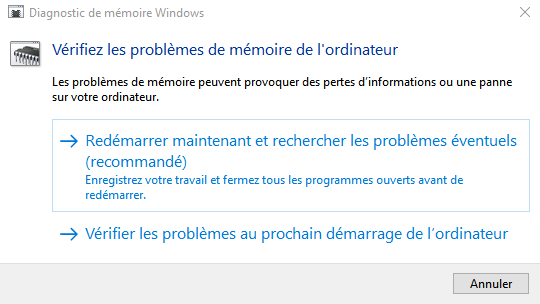
L’ordinateur redémarrera et testera automatiquement la mémoire.
L’outil analysera les erreurs possibles. Si des problèmes sont détectés, notez-les et envisagez un remplacement des modules défectueux.
La Data Execution Prevention (DEP) est une fonctionnalité de sécurité intégrée à Windows destinée à protéger la mémoire contre les attaques malveillantes. Toutefois, certains programmes, mal conçus ou anciens, peuvent entrer en conflit avec cette protection, provoquant l’erreur STATUS_ACCESS_VIOLATION ou 0xC0000005.
Si l’erreur ne survient qu’avec une application spécifique, il est possible que DEP en soit la cause. Dans ce cas, désactiver DEP temporairement ou uniquement pour cette application peut résoudre le problème.
Ouvrez une invite de commandes en mode administrateur.
Tapez la commande suivante :
bcdedit.exe /set {current} nx AlwaysOff
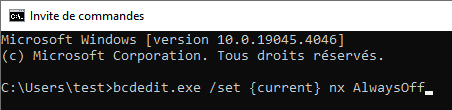
Redémarrez le PC.
Cette méthode désactive complètement la protection DEP. À éviter sur un système sensible ou exposé à des risques de sécurité.
Appuyez sur Windows + R, tapez sysdm.cpl puis appuyez sur Entrée.
Allez dans Paramètres système avancés > Performances, cliquez sur Paramètres.
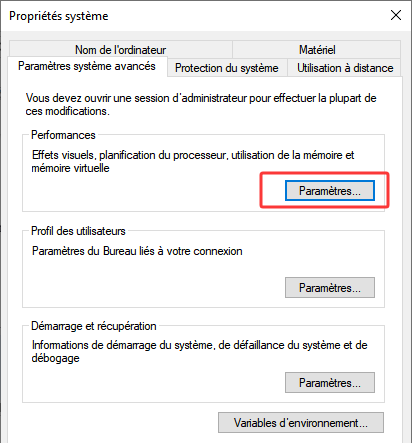
Dans l’onglet Prévention de l’exécution des données, sélectionnez : Activer DEP pour tous les programmes sauf ceux que je sélectionne.
Cliquez sur Ajouter, puis naviguez jusqu’au fichier .exe de l’application posant problème.
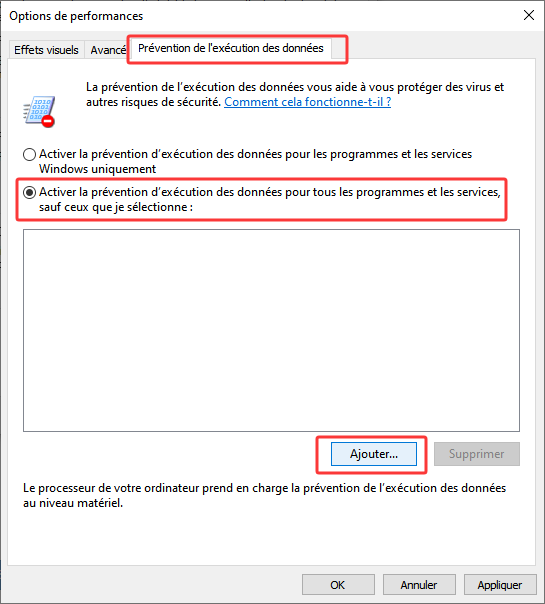
Cliquez sur OK pour enregistrer, puis redémarrez le PC.
Cette méthode est plus sûre que la désactivation complète, mais elle peut toujours réduire la sécurité du système.
L'erreur 0xC0000005 / STATUS_ACCESS_VIOLATION peut être causée par des pilotes obsolètes, défectueux ou incompatibles. Cela concerne notamment les pilotes graphiques, audio ou réseau, dont un dysfonctionnement peut entraîner des accès mémoire incorrects au démarrage des applications.
Windows permet de rechercher les dernières versions disponibles de manière intégrée, mais cette méthode ne garantit pas toujours l’installation du pilote le plus récent.
Appuyez sur Windows + X, puis cliquez sur Gestionnaire de périphériques.
Développez la catégorie concernée (par exemple Lecteurs de disque ou Cartes réseau).
Faites un clic droit sur un périphérique et sélectionnez Mettre à jour le pilote.
Choisissez Rechercher automatiquement les pilotes.
Effectuez cette opération pour les périphériques critiques, notamment la carte graphique, les adaptateurs réseau, et les lecteurs de disque.
Pour une méthode plus rapide et complète, un utilitaire comme Driver Booster permet de scanner et de mettre à jour tous les pilotes obsolètes en quelques clics.
Téléchargez et installez Driver Booster.
Lancez une analyse complète du système en cliquant sur Analyser.
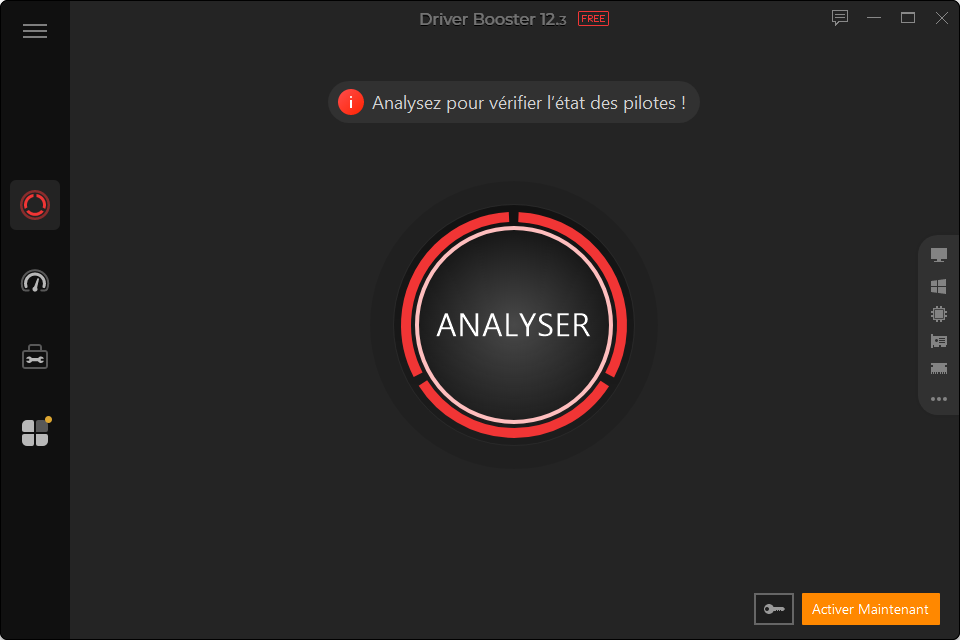
Une fois la détection terminée, cochez les pilotes obsolètes (en priorité ceux du réseau ou du système). Cliquez sur Mettre à jour maintenant pour lancer le processus.
Une mise à jour régulière des pilotes permet non seulement de résoudre les erreurs comme STATUS_ACCESS_VIOLATION, mais aussi d’améliorer la stabilité et la performance globale du système.
Lorsque l’erreur STATUS_ACCESS_VIOLATION (0xC0000005) est provoquée par des fichiers système corrompus ou des erreurs sur le disque dur, il est essentiel d’utiliser les outils intégrés de réparation de Windows : SFC et CHKDSK.
Le System File Checker (SFC) vérifie l'intégrité des fichiers système de Windows et remplace automatiquement les fichiers corrompus par des versions saines.
Cliquez droit sur le menu Démarrer, puis sélectionnez Invite de commandes (admin) ou Terminal (admin).
Tapez la commande suivante et appuyez sur Entrée :
sfc /scannow
Attendez la fin de l’analyse. Cela peut prendre plusieurs minutes. Une fois terminé, redémarrez l’ordinateur et vérifiez si le problème persiste.
Si l’erreur est liée à des secteurs défectueux sur le disque, CHKDSK peut détecter et corriger ces erreurs.
Dans l’Invite de commandes (admin), tapez la commande suivante :
chkdsk C: /f /r
Remplacez C: par la lettre du lecteur concerné si nécessaire.
Tapez Y pour autoriser l’analyse au prochain redémarrage si le disque est en cours d’utilisation.
Redémarrez le PC : CHKDSK s’exécutera automatiquement avant le démarrage de Windows.
Certaines erreurs système comme STATUS_ACCESS_VIOLATION ou 0xC0000005 peuvent être déclenchées par la présence de malwares ou de logiciels potentiellement indésirables. Une analyse antivirus approfondie permet d’éliminer cette possibilité.
Effectuer une analyse complète avec Windows Security :
Ouvrez le menu Démarrer, tapez Sécurité Windows ou Windows Security, puis lancez l'application.
Cliquez sur Protection contre les virus et menaces.
Sous Options d’analyse, sélectionnez Analyse complète, puis cliquez sur Analyser maintenant.
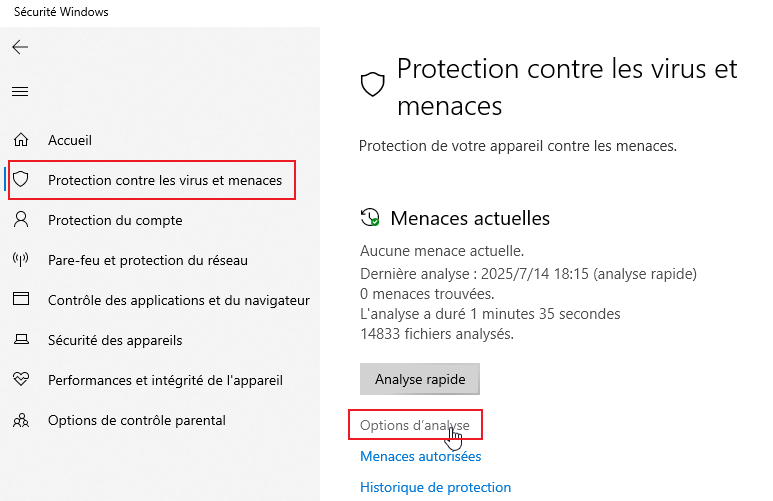

Cette option examine tous les fichiers et programmes exécutés sur le disque dur. Cela peut prendre un certain temps, mais elle est recommandée pour détecter les menaces profondes.
Si toutes les solutions précédentes n’ont pas permis de résoudre l’erreur STATUS_ACCESS_VIOLATION (ou 0xC0000005), la réinitialisation du système peut être envisagée en dernier recours. Cette option permet de repartir sur une base saine tout en conservant les fichiers personnels.
Ouvrez les Paramètres via le menu Démarrer (touche Windows + I).
Cliquez sur Mise à jour et sécurité, puis sélectionnez l’onglet Récupération.
Sous la section Réinitialiser ce PC, cliquez sur Commencer.
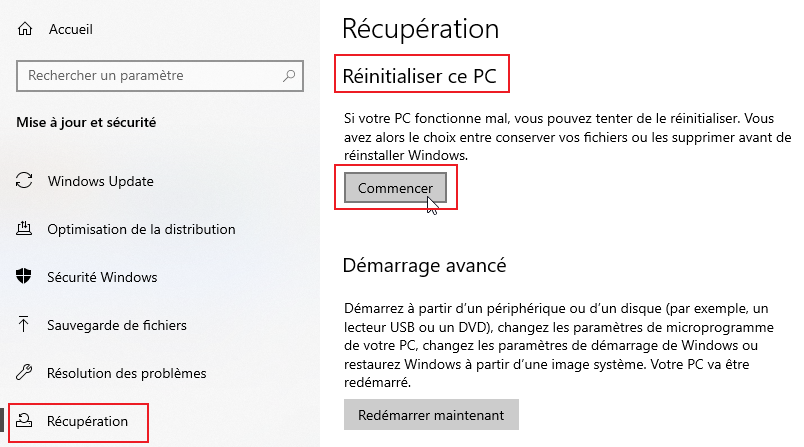
Choisissez Conserver mes fichiers lorsque l’option est proposée.
Suivez les instructions à l’écran pour finaliser la réinitialisation.
Le code d’erreur STATUS_ACCESS_VIOLATION (ou 0xC0000005) est généralement liée à un accès mémoire non autorisé, souvent causé par un navigateur instable, une extension défectueuse, un pilote obsolète ou un problème matériel.
Grâce aux différentes solutions présentées dans ce guide — de la mise à jour des navigateurs à la vérification de la RAM, en passant par les réparations système ou la désactivation de DEP — il est possible de résoudre cette erreur efficacement, sans devoir réinstaller complètement Windows.
Et si le problème persiste malgré tout, la réinitialisation du système avec conservation des fichiers personnels reste une option fiable pour restaurer un environnement stable.
À lire également : Commande CMD pour nettoyer son pc
